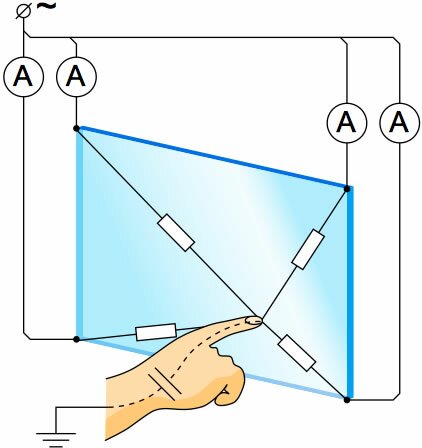не отключается планшет что делать
Завис планшет, ни на что не реагирует и не выключается. Что делать?
Да, вы можете быть удивлены, но планшеты, как и многая другая техника, могут зависать. Как правило, происходит это очень редко, а чаще всего пользователи вообще никогда с такой проблемой не сталкиваются. Но что делать в том случае, если устройство все-таки зависло и перестало на что-либо реагировать?
Когда планшет зависает, у него перестают работать сенсорные клавиши — на какую бы часть экрана вы не нажимали, ничего не произойдет, поскольку дисплей, по сути, в этот момент времени не работает.
Зависание может происходить, скажем, из-за не оптимизированной игры. Для того, чтобы исправить проблему, нужно перезагрузить планшет, при этом все несохраненные данные будут потеряны (например, те же сохранения в играх).
Возникает вопрос — как перезагрузить планшет, если экран не работает? У каждого планшета есть механические клавиши. Для Android-планшетов это кнопка Power, а также клавиша регулировки звука — именно с их помощью можно перезагрузить устройство, хотя об этом знают далеко не все пользователи. К слову, данный способ работает для большинства планшетов, включая Samsung, Sony, Lenovo, ASUS и т.д.
Покажем пример, для которого возьмем планшет привычный планшет. На его боковой грани находятся обе кнопки — и регулировки звука, и Power. Возможно, что на вашем устройстве кнопки будут находиться на разных гранях — роли это не играет. Главное, чтобы ваш планшет был построен на базе Android.
Так вот, существуют различные вариации нажатия на клавиши. Вариация первая — вы нажимаете на клавишу Power и удерживайте ее в таком состоянии 10-20 секунд, пока не будет выключен планшет. В некоторых случаях удерживать клавишу нужно дольше, вплоть до одной минуты.
Вторая вариация — нажатие на клавишу Power и кнопку уменьшения звука (10-60 секунд в зависимости от ситуации).
Третья вариация — нажатие на клавишу Power и кнопку увеличения звука (10-60 секунд в зависимости от ситуации).
Есть еще один вариант, но воспользоваться им могут только те пользователи, у которых на планшете есть кнопка Reset. Она спрятана в небольшом углублении на задней или боковой части корпуса и нажать на нее можно чем-то вроде ручки. Нажав на кнопку, удерживайте ее, пока не выключится экран. Главное, не перепутайте с микрофоном — часто углубления очень похожи.
Последний способ поможет в том случае, если вам ничего не помогло из описанного выше — дождитесь, когда на планшете сядет аккумулятор. В этом случае устройство будет выключено. Для его включения вам нужно будет поставить его на зарядку и, если планшет не включится самостоятельно, включите его привычным способом.
Почему зависает планшет?
Причин может быть несколько, вот наиболее распространенные из них.
Последний случай наиболее неприятен, поскольку требует обращения в сервисный центр. В остальных случаях проблему можно решить самостоятельно, сделав сброс настроек или просто воспользовавшись аналогичным приложением из Google Play Market.
Что делать, если завис планшет
Ни одно устройство не защищено от ухудшения производительности, будь то ошибки, медленная работа, вирусы или отсутствие реакции на команды пользователя.
Планшетный компьютер не является исключением, и в этой статье я рассказал о том, из-за чего зависает планшет и как решить возникшие неполадки.
Определяем причину
Сначала требуется определить причину того, почему зависает планшет. Все проблемы можно разделить на два типа: аппаратные и системные (программные).
Большинство системных неполадок можно решить в домашних условиях, а вот аппаратными проблемами занимаются в сервисных центрах.
Самые распространенные причины зависания планшета:
Планшет на Андроиде может зависать на заставке, при включении, перезагружаться сам по себе или вообще выключаться.
Что делать, если завис планшет
После примерного выявления причины неполадки, нужно знать, что делать, если завис планшет.
Ниже я перечислил самые эффективные и в то же время простые действия, которые можно выполнить дома без узкоспециализированных знаний. Настоятельно советую следовать приведенным мной инструкциям (в тех моментах, где инструкция есть).
Удаление батареи
Начнем с простого способа — вытащить аккумуляторную батарею. Этот вариант отлично подойдет для тех, кто ищет, как выключить планшет если он завис и не реагирует на касания/нажатия пользователя. Но вытащить батарею можно только на тех устройствах, где снимается задняя крышка.
Прежде чем снять аккумулятор, убедитесь в том, что ваши руки сухие. Когда снимите заднюю крышку, заодно осмотрите батарею. Нет ли каких-то выпуклостей или внешних повреждений?
Если замечено что-то подобное, АКБ подлежит немедленной замене и не рекомендуется к дальнейшей эксплуатации. В момент, когда вы вытащите аккумулятор, девайс моментально выключится.
Немного подождите и вставьте батарею обратно, включив гаджет. В редких случаях понадобится заново установить дату, время и язык.
Фоновые приложения
Процессы, постоянно работающие в фоновом режиме, потребляют немалую часть производительности и памяти аппарата (причем как оперативной, так и постоянной памяти).
Вследствие чего девайс может зависать и глючить. Для решения этой проблемы, в первую очередь, нужно почистить гаджет от лишних программ, удалив их.
Второе, что нужно сделать, это свайпнуть почти все приложения в списке запущенных (обычно это кнопка справа или слева на нижней панели). И последнее, но самое главное — остановить работу фоновых программ.
Инструкция по остановке работы фоновых приложений:
Имейте в виду, что смахивание программы в списке меню приложений и остановка работы приложения — это разные вещи. Первое далеко не всегда останавливает фоновые процессы, в отличие от второго.
Перезагрузка через ПК
Подключив аппарат к персональному компьютеру или ноутбуку, можно принудительно перезагрузить или выключить планшет.
Но только в том случае, если он завис будучи включенным, а снять аккумулятор невозможно из-за цельного корпуса.
Пошаговый процесс перезагрузки Android-устройств через ПК:
Этот отличный способ перезагрузки имеет существенный минус — найти программу для взаимодействия, чтобы она могла принудительно выключать или перезагружать планшетный компьютер, довольно проблематично. К RegawMOD Rebooter это также относится.
Обновление операционки
Несколько раз в год выходят обновления операционной системы, которые можно скачать и установить бесплатно.
Проверить наличие обновлений для своего устройства можно в настройках, в разделе “Обновление ПО”.
Важно: перед апдейтом обязательно зарядите телефон и не выключайте его во время установки обновления (а лучше вообще не трогайте планшетник).
Устранение вирусов
Вредоносные программы удаляются с помощью антивирусных приложений, которые можно скачать в Play Market. Все популярные антивирусники похожи друг на друга. Советую выбрать один из следующих вариантов: Dr. Web, ESET Mobile, Avast, AVG, Kaspersky.
Программы для чистки планшета
Существуют специальные приложения, которые удаляют временные файлы и очищают оперативную память. Конечно, вручную это делать намного эффективнее, но через софт намного проще. Лучшая программа среди таковых — Clean Master. В ней также есть встроенный антивирус и “охладитель”.
Сброс до заводских настроек
Если завис планшет Престижио, Самсунг, Леново или девайс другого бренда, а вышеперечисленные советы не помогли, остается только сброс до изначальных параметров.
Аппарат перезагрузится будучи полностью очищенным.
Что делать, если тупит в интернете
Чаще всего медленная работа в интернете связана с нагрузкой на сеть. Проверьте, не качается ли что-то на фоне или на других устройствах (если речь идет о Wi-Fi точке, к которой подсоединены другие аппараты).
Также советую сменить браузер, а в крайнем случае, поменять провайдера связи или перейти на тариф получше.
Что делать, если планшет завис и не выключается
Планшетный компьютер – передовое устройство, пользующее огромной популярностью.
Популярность планшета объясняется следующими факторами:
Несмотря на все плюсы планшетного компьютера, он является не безупречным устройством. Его несовершенность, прежде всего, проявляется при его зависании. Чаще всего это бывает с планшетами китайских производителей, но случаются ситуации, когда зависают и устройства таких брендов, как Apple или Samsung.
Выявить причину зависания очень важно, чтобы понять, что делать, когда планшет завис и не выключается.
Причин зависания планшетного компьютера существует великое множество, но все их можно разделить на две огромных класса:
Программный сбой – самый частый вариант зависания планшета, которое вполне несложно исправить самостоятельно. При ошибках, связанных с «железом», решить проблему без помощи сервисного центра не получится.
Причины ошибок, обусловленных аппаратной составляющей устройства весьма многочисленны и понятны только для весьма ограниченного круга пользователей планшетов. Нередко аппаратная проблема происходит из-за подключения несовместимых устройств к планшету.
Причины ошибок, обусловленных программной составляющей устройства:
Делаем диагностику
При зависании планшета очень важно правильно диагностировать проблему.
Рекомендуется вспомнить, какие действия с устройством привели к возникновению проблемы:
Также следует уточнить время, когда активизируется проблема:
Случай, когда устройство и не включается, и не выключается – самый критический, так как очень сложно выявить причину неполадки. Если же, источник проблемы выявлен, то процесс починки гораздо понятнее и проще. В большинстве ситуаций помогает тривиальная перезагрузка планшета. Если проблема не решается, то существуют другие методы реанимации планшета.
Видео: Что делать если завис планшет?
Способы исправления
Для начала попробуйте нажать и удерживать клавишу включения/выключения в течение 15-20 секунд, пока планшетный компьютер сам не выключится. Если это не помогло, то следует попробовать один из альтернативных способов исправления зависания планшета. Рассмотрим их подробнее.
При зависших программах
Нередко зависание планшета обусловлено работой определенного некачественного программного обеспечения. В таком случае, его рекомендуется отключить, с последующей деинсталляцией.
В устройствах на Android это делается так:
Деинсталлировать программу можно в этом же меню. В данном методе чрезвычайно важно правильно определить какое конкретное приложение осложняет нормальное функционирование планшета. Для решения данной проблемы рекомендуется немного поэкспериментировать, отключения постепенно программы до достижения приемлемого результата.
На устройствах с IOS, для отключения программы следует нажать на передней стороне 2 раза клавишу «HOME», затем, удерживая палец на останавливаемой программе, нажать на «минус».
При нереагирующем планшете
Иногда устройство может зависнуть полностью. Что делать в такой ситуации, когда планшет совсем не реагирует? Единственное решение проблемы – полная перезагрузка устройства.
Самый тривиальный способ — выключить планшет, изъять из него сим-карты, носители информации, а затем снова включить в «холостую». Это альтернативный способ, часто просто «разгоняющий» планшет. После удачно запуска устройства все носители информации следует вернуть на место.
Но, как отключить портативное устройство, если оно зависло и не реагирует на клавишу питания? Для этого необходимо на задней стороне планшета найти небольшое отверстие. Это и есть кнопка сброса, на которую необходимо нажать чем-то острым.
Метод HARD RESET
Зачастую происходят и более глобальные проблемы с «железом». Например, что делать, если завис планшет так, что даже не включается или включается, но экран не реагирует?
В этой ситуации можно воспользоваться очень действенным вариантом. При этом все данные, хранящиеся на устройстве, исчезнут. Это огромный минус данного метода. Поэтому его использование целесообразно только в самой сложной ситуации.
Для сохранения хотя бы какой-то информации, необходимо изъять из планшета накопитель памяти. Для этого варианта у каждого планшета есть определенное сочетание или последовательность клавиш, которые обеспечивают перезагрузку планшета или вызывающих специальное меню.
При включённом планшете, следует нажать сочетание клавиш «HOME» и «POWER». Затем следует чуть-чуть подождать (5-7 секунд), пока не высветится на экране изображения логотипа производителя.
ANDROID
В ANDROID-устройствах применяется комбинация с зажиманием клавиши «POWER» и клавиши увеличения громкости. Случаются ситуации, когда следует также нажимать клавишу «HOME». При этом планшет покажет меню, где клавишей громкости нужно выделить пункт «Settings», а затем «Format System».
После выбора пункта меню «Reset Android», будет осуществлена перезагрузка планшета, которая продлится довольно продолжительное время.
Сброс к фабричным настройкам на Android
В результате данного варианта решения проблемы, устройство возвращается к фабричным настройкам и становится практически чистым. Из недостатков данного метода важно отметить то, что необходимо будет заново вбивать свои личные данные, инсталлировать программы и прочее.
Предосторожность
Для избежания ситуации, связанной с зависанием и невозможностью штатной перегрузки планшета, необходимо соблюдать несколько мер предосторожностей, а именно:
Если проблема заключается лишь в программном обеспечении, то описанные варианты их решения, вам непременно помогут. А если это не так, то есть проблема в «железе», тогда рекомендуется отправиться в сервисный центр, так как лишь опытные инженеры смогут реанимировать ваш планшетный компьютер.
Как выключить планшет
Как правило, планшет выключается посредством долгого нажатия на кнопку питания (обычно находится на боковой или верхней стороне корпуса), пока не появится окошко, в котором Андроид поинтересуется, что именно вы хотите сделать — включить режим без звука, или полностью выключить планшет (в разных версиях Андроид список возможностей этой кнопки может отличаться). Жмем “Выключить”, проходит несколько секунд, и когда дисплей полностью погас, считайте, что планшет выключен.
Как выключить или перезагрузить планшет, который “завис”
Бывают моменты, когда планшет бунтует, не реагирует на попытки перевести его в режим спячки или выключить его. С телефонами раньше все было проще — вытащил батарейку, вставил обратно, и все в порядке. С планшетом такого не провернешь, не так просто его разобрать, чтобы аккумулятор достать. Тут уже в зависимости от особенностей вашей модели может быть пару вариантов:
— Нажмите и удерживайте кнопку питания от 10 до 15 секунд;
— Если не помогло — поищите на корпусе планшета маленькую дырку такую, там должно быть написано “Reset” (перезагрузка). Нажмите эту кнопку тонким предметом, например уголком скрепки или зубочисткой. Планшет должен перезапуститься.
— Если нет кнопки “Reset”, 15-ти секундное нажатие на кнопку питания не помогает, попробуйте одновременно на некоторое время зажать кнопку выключения и клавишу увеличения громкости (со значком “+”). У меня этот вариант не срабатывает, но некоторые говорят, что им этот совет помог.
— Вариант “подожду, пока полностью не сядет батарея, а потом заново включу планшет” тоже подходит, но на это может уйти несколько часов.




Благодарю вас за эти советы помогло зажать кнопку питания и кнопку увеличения громкости
Спасибо,мне этот способ тоже помог : Reset и кнопка громкости.
А у меня вылез чёрный экран и белым что то написано помогите пожайлуста!!
Вы ведь догадались засунуть иголку в эту дырочку? Это и есть ресет.
Спасибо огромное) совет «со значком “+” мне действительно помог))
У меня Digma 3G. Нет кнопки Reset. Дырочка есть,но там не кнопка а микрофон.Смотрите не нажмите иголкой,результат будет плачевный.Как и у всех,тоже переодически зависает.И ни на что не реагирует.Я чисто случайно обнаружил, выключить можно кратковременным нажатием на ту же кнопку «Выкл».Потом включаешь и планшет начинает реагировать. Если с первого раза не получилось, процедуру можно повторить. Может кому поможет. Всем удачи.
Здравствуйте. У меня планшет Самсунг галакси ноте 10.1
Моя мать лазила по интернету и решила зайти там какой-то сайт и в этот момент он завис что ли или выключился, я в этот процесс не видела. Но главная проблема в другом, планшет не может ни включаться и ни выключаться, но зависает при включениях и там появляется логотип Самсунг галакси, и он зависает уже очень долгое времени, мы перепробовали все, бесполезно. Мы даже пытались ничего не делать и оставить планшет в таком состоянии, думали может сам выключится, но не произошло. С батарейкой все в порядке, он на 50 процентов заряжен. Но включить ее не можем, мы даже пытались при банальном способе на 15 секунд удерживать кнопку вкл., но все равно не работает, все также зависает. попробовали с громкости, все также, не помогает вообще. Я попробовала другой безнадежный способ, я вытащила там карта памяти и сим-карту, а затем снова начала кнопки при выключения и кнова громкости и затем сразу поставила на зарядку, появился по другому.. показывает батарейка, что он типо заряжается. Я попробовала его выключить и снвоа включить, он заряжается, но все также появился логотип самсунг и зависает на долгое время, я снова выключила ее и поставила на зарядку и заряжается. я подумала, оставить ее вообще в покое на зарядку, может на полностью заряжется и произойдет что-то, хотя откуда мне знать.? Поэтому. что мне делать? Придется обратиться к ремонту?
Это похоже на вирус! У вас на планшете стоит антивирус? Если нет, когда все разрешится обязательно установите нормальный платный антивирус!
возникла та же проблема. как вы исправили свою?
Vsesam
Если завис планшет леново, самсунг, асус, престижио, дигма и так далее, да еще и в самое неподходящее время радости конечно мало. Тогда перезагрузка обычно проблему решает.
Да вот беда — он не выключается. Что делать? Решение есть, точнее их несколько.
Процесс выключения планшета может меняться в зависимости от марки и модели устройства, но в большинстве случаев это выглядит одинаково (если он на андроид).
Чтобы правильно выключить, необходимо удерживать кнопку питания в течение нескольких секунд, пока не появится меню.
Затем выберите «OK», когда вас спросят, хотите ли вы выключить устройство. Через несколько секунд, планшет будет выключен.
Кстати, вы можете свою проблему с зависанием планшета легко исправить, чтобы этого не повторялось в будущем. Вот описание как и чем без риска такую процедуру сделать.
Это правильный путь. Благодаря ему, никакие данные не будут потеряны или повреждены. Если же выключение произойдет ненадлежащим образом, то хотя редко, но все же данные содержащиеся в памяти устройства, могут быть потеряны.
Как выключить планшет если он завис
Иногда бывают ситуации, в которых планшет завис намертво и ни на что не реагирует. В этом случае нормальное завершение работы невозможно.
Если возникает такая ситуация, нажмите и удерживайте кнопку питания в течение длительного времени (обычно 10 секунд).
Это чрезвычайная мера и должна использоваться только в крайнем случае. Если такие ситуации будет необходимо повторять слишком часто, то устройство необходимо «лечить».
Хотя, есть еще один вариант: планшет не выключать и включать, а перезагрузить принудительно. На многих устройствах производитель такое предусмотрел.
Как перезагрузить планшет если он завис
В большинстве моделей, этот процесс включает в себя нажатии специальной кнопки, ответственной за перезапуск устройства.
Посмотрите есть ли у вас на корпусе очень маленький диаметр отверстия, расположены на задней панели (иногда сбоку).
Диаметр его под булавку или иголку. Если есть, то чтобы перезагрузить нажмите острым предметом и держите в течение нескольких секунд (около 3-5 секунд) этой кнопки.
Если планшет завис один раз, это не страшно, но, если процесс повторяется, это не только раздражает, но есть вероятность, что вскоре не запустится.
Поэтому нужно установить причину, а их много, но все сводится к двум: аппаратным и программным.
Последние как правило устраняются самостоятельно, а вот с аппаратными без сервиса не обойтись (требуется диагностическое оборудование).
Ситуации случаются не только когда планшет завис и не выключается, но и наоборот. Реабилитация устройства возможна тогда только если поставлен правильный диагноз, но есть и базовые решения.
Почему планшет завис и ни на что не реагирует
Зависнуть планшет может из-за программного конфликта. Почему? Потому что прошивка может обновится, а установленные приложения могут быть с ней несовместимы.
Без принудительной перезагрузки конечно не обойтись. Если варианты, описанные выше не помогут, придется взяться за устройство более жестко.
Только все данные тогда будут уничтожены (часть можете спасти если вытащите карту памяти).
Только для всех устройств один и тот же вариант не прокатит. Самый распространенный вариант это при включённом планшете одновременно нажать и держать кнопки «Питание» и «Увеличения громкости».
Иногда нужно использовать третью кнопку «ДОМ». Тогда появится меню, где кнопкой громкости выберите «Settings», а затем «Format System».
При нажатии на «Reset Android» начнется перезагрузка, в р результате чего, планшет сбросится к заводским настройкам.
ПРИМЕЧАНИЕ: замечено что к зависанию могут привести вирусы, как в компьютере – полный сброс это устранит.
Заключение статьи – «что делать если завис планшет и не выключается»
Процесс выключения планшета простой и можно с уверенностью сказать, что даже ребенок может справиться с этим.
Только это не значит, что он не важен. Это один из ключевых процессов и надлежащее исполнение влияет на правильное функционирование и надежность устройства.
Помните, что ваш девайс, как и все е остальные может находиться в трех различных состояниях:
может работать в нормальном режиме — активированном, например, смотрите через интернет кино, режим сна, когда он переходит в спящий режим через несколько секунд бездействия и выключенном (на самом деле если батарея не вытащена полностью он не выключается).
Все это, конечно, может быть изменен в настройках: когда спит, то потребляет меньшее количество энергии батареи.
В течение дня обычно он находится в режиме сна, чтобы иметь доступ к нему буквально через секунду после того, как будет нажата кнопка питания.
ВНИМАНИЕ: в планшете андроиде как в компьютере можно включить безопасный режим.
Используя его вам будет намного проще найти причину зависание, точнее определить программная она или аппаратная. Успехов.